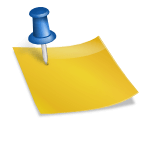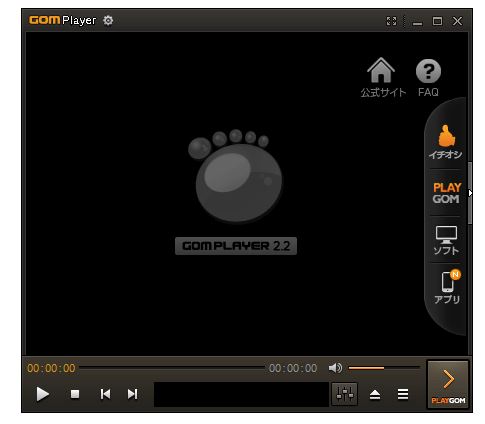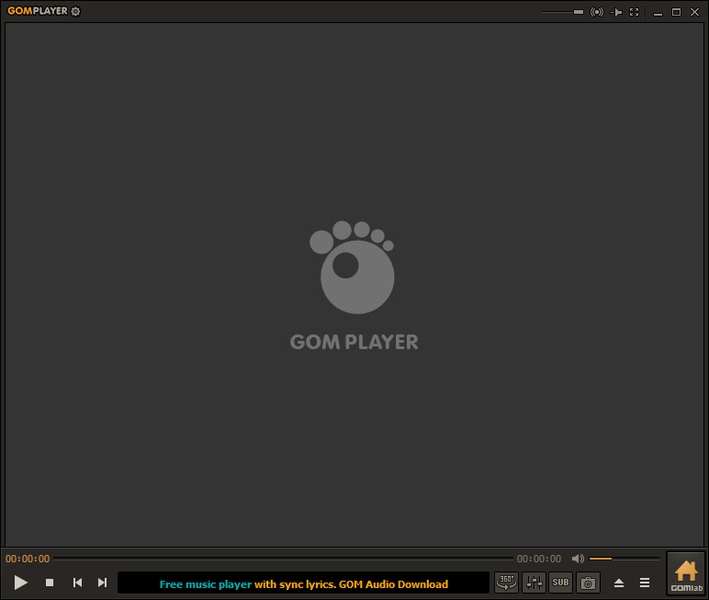Gom Player
안녕하세요. 유용한 정보를 알리는 IT블로거 KongE입니다.오늘은,”곰 플레이어의 다운로드와 광고의 삭제”에 대해서 이야기 하고 싶다고 생각합니다.이 프로그램은 다양한 형식의 비디오 포맷을 지원하는 멀티 미디어 툴입니다.고품질의 동영상이나 오디오 파일을 부드럽게 플레이가 가능한 자막 등의 부가 기능을 제공함으로써 보다 편리하게 즐길 수 있습니다.또 Windows, Mac, Android등 여러 운영 체계에서 사용할 수 있기 때문에, 디바이스에 구애 받지 않고 이용할 수 있습니다.프로그램 설치 시 통합 코덱도 포함되어 있으며, 별도 코덱을 다운로드할 필요도 없어요.무료로 배포되고 있는 만큼 복수의 스폰서 광고가 노출하고있습니다만, 독자적 설정으로 어느 정도 해결할 수 있습니다.그럼 지금부터 해당 정보를 하나씩 알아보겠습니다.※목차 곰 플레이어 설치 하부에 광고 삭제 디스플레이 스폰서 화상 삭제 종료시에 인터넷 창에 자동 연결 제거합니다
안녕하세요. 유용한 정보를 알려드리는 IT블로거 KongE입니다. 오늘은 ‘곰플레이어 다운로드 및 광고 삭제’에 대해 이야기하고자 합니다. 이 프로그램은 다양한 형식의 비디오 포맷을 지원하는 멀티미디어 도구입니다.고품질의 동영상과 오디오 파일을 원활하게 플레이할 수 있으며 자막 등 부가 기능을 제공하여 더욱 편리하게 즐길 수 있습니다. 또한 Windows, Mac, Android 등 여러 운영체제에서 사용할 수 있기 때문에 디바이스에 구애받지 않고 이용할 수 있습니다.프로그램 설치 시 통합 코덱도 포함되어 있어 별도의 코덱을 다운로드 할 필요도 없습니다. 무료로 배포되는 만큼 여러 스폰서 광고가 노출되어 있지만 자체 설정으로 어느 정도 해결할 수는 있습니다. 그럼 지금부터 해당 정보를 하나씩 알아보겠습니다.※ 목차곰플레이어설치하단에광고삭제디스플레이스폰서이미지삭제종료시인터넷창에자동접속삭제합니다.
설치하다
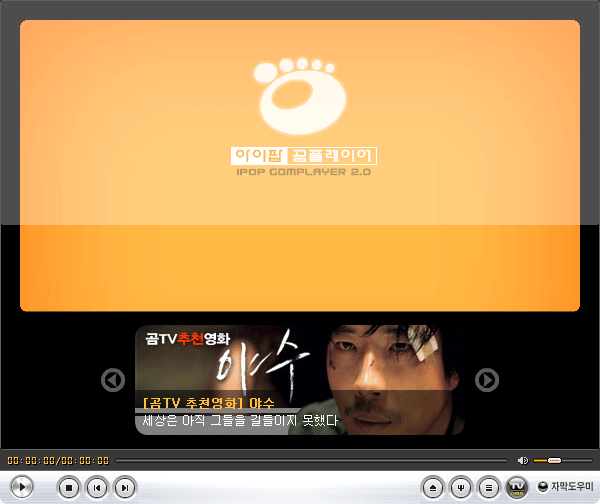
01. 먼저 네이버 검색창에 곰플레이어를 입력하고 공식 홈페이지에 접속합니다.
02. 기본적으로 Windows 버전과 Mac 버전으로 나누어져 있으므로 운영 체제에 맞는 유형으로 다운로드해 주십시오.

03. 다운로드가 완료되면 설치 파일을 실행합니다.

04. [다음] [동의한다] 의 순서대로 클릭해 주세요.

05. [컴포넌트 선택] 창 [커스텀] 탭에서 스크롤을 아래로 내리면 스폰서 관련 체크 박스가 표시됩니다. 3종 모두 해제하고 [다음] 으로 넘어갑니다.
06. 이어서 추가 프로그램 설치 페이지가 연속적으로 나오는데 모두 [동의하지 않음] 을 선택해 주세요.07. 폴더 경로를 지정하고 [설치] 를 클릭하면 잠시 후 프로그램 설치가 완료됩니다.07. 폴더 경로를 지정하고 [설치] 를 클릭하면 잠시 후 프로그램 설치가 완료됩니다.하단바광고제거01. 고무플레이어를 실행하면 유료혜택 팝업창이 뜨는데 유튜브로 비교하면 프리미엄과 비슷한 기능입니다. 기본적으로 광고가 삭제되고 4K 등 고화질 영상을 플레이할 수 있어 최적화된 시스템을 제공해줍니다. 일단 [닫기] 버튼을 눌러주세요.02. 고무 플레이어 디스플레이 하단에 광고 문구 출력 창이 보일 겁니다. 더 이상 스폰서 코멘트가 출력되지 않도록 세팅해 보겠습니다. 왼쪽 상단의[기어] 아이콘을 클릭하세요.03. 설정 탭에서 [기타] 을 선택합니다.04. 이어서 [설정 모드] 카테고리에 들어가 [클래식 모드로 전환] 를 클릭합니다.05. 다시 한 번 [기어 를 클릭합니다.06. 아까와 다른 설정창이 뜨는데 [기타]탭을 클릭하고 [영상 재생 중에는 기본 스킨…] 로 시작하는 항목을 체크해 주세요. 그 아래에 있는 「매일 한 번 곰TV 자동 열기」가 체크되어 있는 경우는 해제해 주세요. 세팅 끝나면 [닫기] 버튼을 클릭합니다.07. 앞으로 영상 시청 시 아무런 댓글도 출력되지 않습니다.07. 앞으로 영상 시청 시 아무런 댓글도 출력되지 않습니다.디스플레이 창 광고 삭제01. 다음은 디스플레이 창에 표시되는 이미지를 삭제하는 방법입니다. 왼쪽 상단의[기어] 아이콘을 클릭하세요.02. [일반] 탭 [로고] 항목에 들어가 gom.jpg로 변경하고 [닫기] 를 클릭합니다.03. 더 이상 메인 화면에 광고 이미지가 노출되지 않습니다.03. 더 이상 메인 화면에 광고 이미지가 노출되지 않습니다.인터넷 창이 뜨지 않도록 하다01. 고무 플레이어를 종료할 때마다 스폰서 홈페이지에 자동 접속될 수 있습니다. 원하지 않는 사이트에 들어가야 하기 때문에 이용자 입장에서는 불편함을 느낄 수 있습니다. 이 경우 레지스트리 값 변경으로 해결할 수 있지만 잘못 세팅하면 컴퓨터에 악영향을 미칠 수 있으므로 어느 정도 이해심이 있는 분만 따라하시면 됩니다. (잘못된 방법으로 오류가 발생해도 필자는 책임지지 않습니다.) 02. 키보드의 [윈도우] + + [R] 키를 동시에 눌러 [실행] 창을 표시하십시오. 그런 다음 ‘regedit’을 입력하고 확인을 누릅니다.03. 왼쪽 패스 ウィンドウで、[HKEY_CURRENT_USER / Software / GRETECH / GomPlayer] 의 순서대로 접속해 주세요. 반드시 위 경로와 같아야 합니다. 오른쪽에 보이는 레지스트리 값 중 [Ending Browser] 항목을 클릭하십시오.03. 편집창에서 단위를 [10진수] 로 변경하고 데이터 값을 [1735657200] 변경해주세요. 지금 컴퓨터를 재부팅하고 고무플레이어를 켰다 끄면 인터넷 페이지가 출력되지 않을 겁니다.지금까지 고무 플레이어 다운로드와 광고 삭제에 대해 배웠습니다. 고무 플레이어는 다양하고 편리한 기능을 제공하는 무료 멀티미디어 툴인 만큼 업체의 수익을 위해 광고 제거 없이 사용해도 좋을 것 같습니다. 설치 파일은 반드시 공식 홈페이지에서 다운로드하는 것이 좋습니다. 포스팅 내용이 도움이 되었기를 바라며 더 좋은 정보로 찾아뵙겠습니다. 감사합니다。지금까지 고무 플레이어 다운로드와 광고 삭제에 대해 배웠습니다. 고무 플레이어는 다양하고 편리한 기능을 제공하는 무료 멀티미디어 툴인 만큼 업체의 수익을 위해 광고 제거 없이 사용해도 좋을 것 같습니다. 설치 파일은 반드시 공식 홈페이지에서 다운로드하는 것이 좋습니다. 포스팅 내용이 도움이 되었기를 바라며 더 좋은 정보로 찾아뵙겠습니다. 감사합니다。